编写第一个Kuikly页面
编写第一个Kuikly页面
注意
在此之前请确保已经完成Kuikly环境搭建,如还未搭建环境,请移步环境搭建文档
新建Kuikly工程
- 使用
Android Studio新建Kuikly工程。 File -> New -> New Project -> Kuikly Project Template

工程自动构建
若环境搭建无误,工程将自动构建,如遇以下问题,可根据解决方案进行处理并手动触发sync:
Gradle安装依赖失败
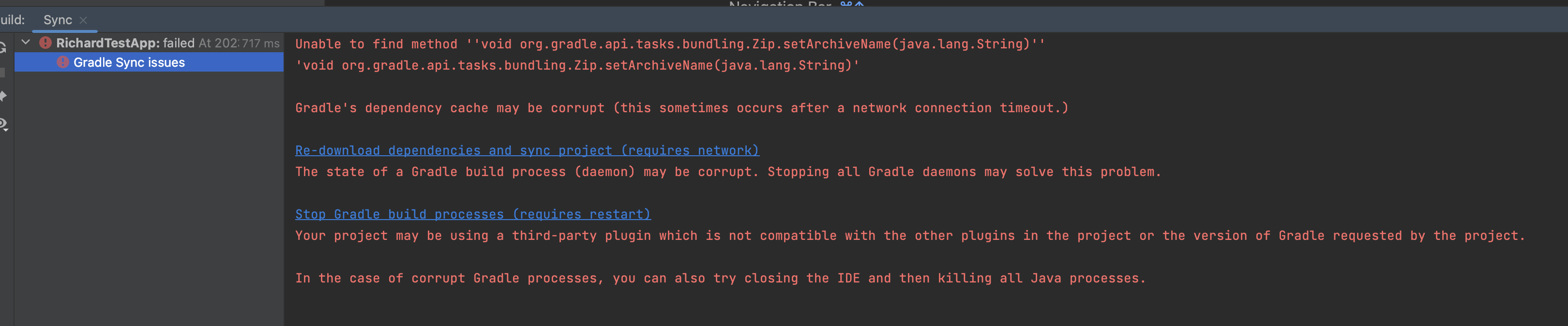 如果遇到Gradle版本不匹配情况,请将Gradle版本切换成7.x(如7.5.1)。 File -> Project Structure -> Project -> Gradle Version
如果遇到Gradle版本不匹配情况,请将Gradle版本切换成7.x(如7.5.1)。 File -> Project Structure -> Project -> Gradle Version
如果Gradle版本低于7.4.1会出现报错,需要在根目录 setting.gradle.kts 添加 enableFeaturePreview("VERSION_CATALOGS")
找不到pod程序
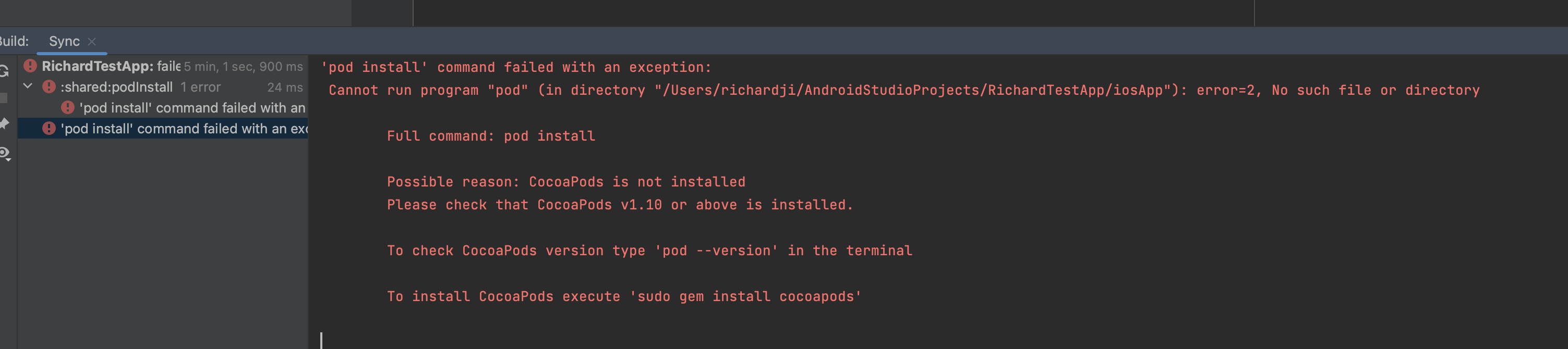 参照环境搭建文档,确保iOS运行环境安装无误或者已注释相关构建逻辑(忽略iOS编译打包)
参照环境搭建文档,确保iOS运行环境安装无误或者已注释相关构建逻辑(忽略iOS编译打包)
没有启动配置
 工程构建完以后没有提供预设的启动配置,一般是由于之前出现异常导致的,解决异常后重新sync即可
工程构建完以后没有提供预设的启动配置,一般是由于之前出现异常导致的,解决异常后重新sync即可
运行androidApp
- 接着运行
androidApp

- 当手机出现以下页面时,说明已经成功运行
androidApp

运行iosApp
- 如果是首次运行iOS的话,需要先进入iosApp目录,执行
pod install --repo-update。 - 将运行的scheme改为iosApp
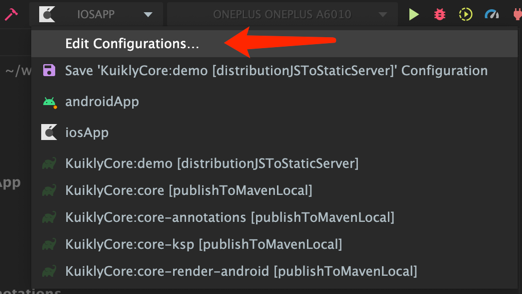
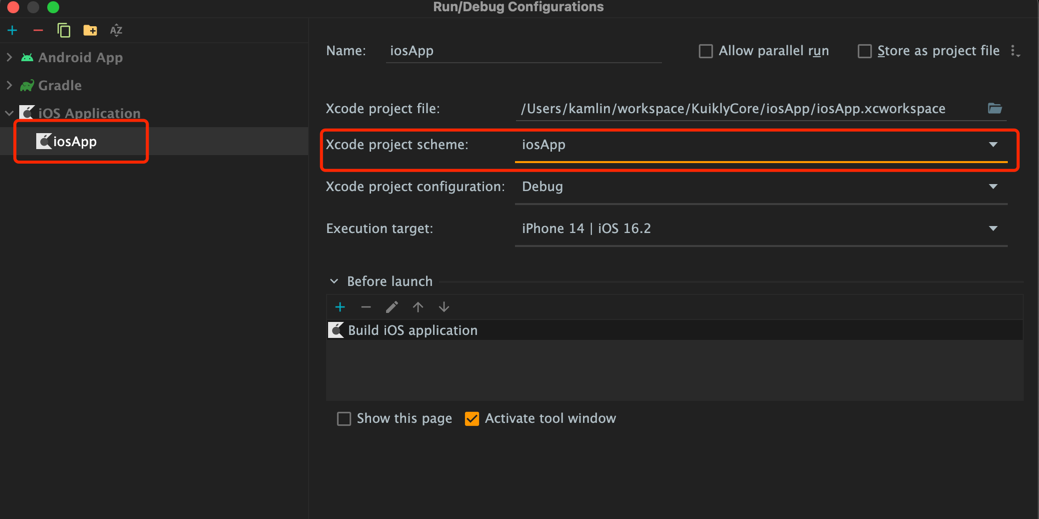
- 运行
iosApp
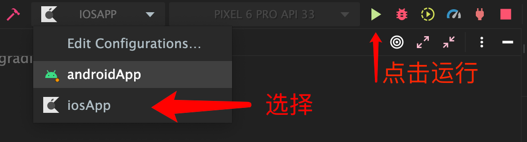
- 当手机出现下面界面时,说明已运行成功

注意
插件自动创建的工程iosApp在编译时会执行KMP脚本,如果遇到脚本读写文件权限报错,需要在Xcode -> Build Setting中将User Script Sandboxing设置为No
运行鸿蒙App
注意
- Kuikly鸿蒙跨端产物已支持Windows平台编译,请参考鸿蒙平台开发方式进行配置
- 若想通过插件生成Ohos工程,需要更新插件至1.1.0版本以上
如果是首次运行Ohos的话,需要用鸿蒙DevEco-Studio打开ohosApp目录
若初次打开鸿蒙IDEsync出错,打开ohosApp目录下的.npmrc文件,右上角点击sync重新sync即可
在运行之前App之前,需要执行签名操作 File -> Project Structure -> Signing Configs

运行
ohosApp可以选择在 DevEco-Studio 内运行 或 Android Studio 内运行

DevEco运行OhosApp 
AndroidStudio运行OhosApp 若 Android Studio 无ohosApp选项 重新打开Android Studio即可
当手机出现下面界面时,说明已运行成功ohosApp

运行H5
H5 是通过 gradle 启动 dev-server 来运行
- 编译demo代码成js
# 运行 demo 项目 dev server 服务器,没有安装 npm 包则先 npm install 安装一下依赖
npm run serve
# 构建 shared 项目 Debug 版
./gradlew :shared:packLocalJsBundleDebug
- 编译h5App代码成js,然后启动调试服务
# 运行 h5App 服务器 Debug 版
./gradlew :h5App:jsBrowserRun -t
kotlin 2.0 以上运行: ./gradlew :h5App:jsBrowserDevelopmentRun -t
如果window平台因为编译iOS模块失败,可以参考"快速开始-环境搭建"指引配置
# 拷贝 assets 资源到 dev server
./gradlew :h5App:copyAssetsToWebpackDevServer
浏览器查看效果 就可以在 http://localhost:8080/ 看到效果了,如果要访问不同的页面,可以通过 url 参数指定页面名称,如:http://localhost:8080/?page_name=router
浏览器下面界面时,说明已运行成功h5App

运行微信小程序
微信小程序先通过 gradle 编译js,然后通过微信开发者工具来运行
- 编译demo代码成js
# 运行 demo 项目 dev server 服务器,没有安装 npm 包则先 npm install 安装一下依赖
npm run serve
# 构建 demo 项目 Debug 版
./gradlew :shared:packLocalJsBundleDebug
- 编译miniApp代码成js,然后启动调试服务
# 运行 miniApp 服务器 Debug 版
./gradlew :miniApp:jsMiniAppDevelopmentWebpack
构建 release 版本
# 首先构建业务 Bundle
./gradlew :demo:packLocalJSBundleRelease
# 然后构建 miniApp
./gradlew :miniApp:jsMiniAppProductionWebpack
3.使用微信小程序开发者工具打开miniApp下的dist目录,根据你的实际页面,修改app.json里面的pages数组和在pages里新建对应的页面
- 微信开发者工具编译运行,出现下面界面时,说明已运行成功miniApp

开始编写代码
我们来看如何使用Kuikly编写经典HelloWorld
- 在share/src/commonMain/kotlin/xxx.xxx.xxx/ 目录下新建 pages 目录并创建
HelloWorldPage类 - 接着我们让
HelloWorldPage继承Pager, 并重写body方法
internal class HelloWorldPage : Pager() {
override fun body(): ViewBuilder {
}
}
- 在
body方法中,我们添加一个居中的Text组件
internal class HelloWorldPage : Pager() {
override fun body(): ViewBuilder {
return {
attr {
allCenter()
}
Text {
attr {
text("Hello Kuikly")
fontSize(14f)
}
}
}
}
}
- 接着我们在
HelloWorldPage类加上@Page注解,指定Page的名字,供Kuikly在运行时创建该Page
@Page("HelloWorld")
internal class HelloWorldPage : Pager() {
...
}
- 完整的代码如下:
@Page("HelloWorld")
internal class HelloWorldPage : Pager() {
override fun body(): ViewBuilder {
return {
attr {
allCenter()
}
Text {
attr {
text("Hello Kuikly")
fontSize(14f)
}
}
}
}
}
- 我们以Android平台作为效果演示,运行androidApp, 在Kuikly路由页面输入我们加在
HelloWorldPage上的注解名字HelloWorld,最后点击跳转

- 最后的运行效果:
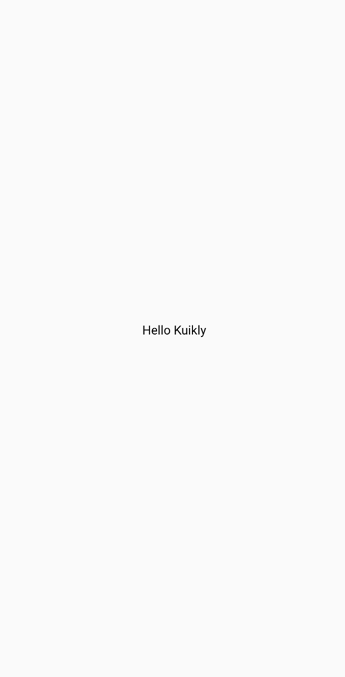
更多示例
Kuikly源码工程,根目录下demo工程模块,提供了丰富的可体验Demo供日常体验和开发参考。 demo工程模块需要编译源码方可进行体验。 可参考Readme 源码编译构建步骤,编译源码中提供的各平台APP Demo进行体验。
APP原型Demo
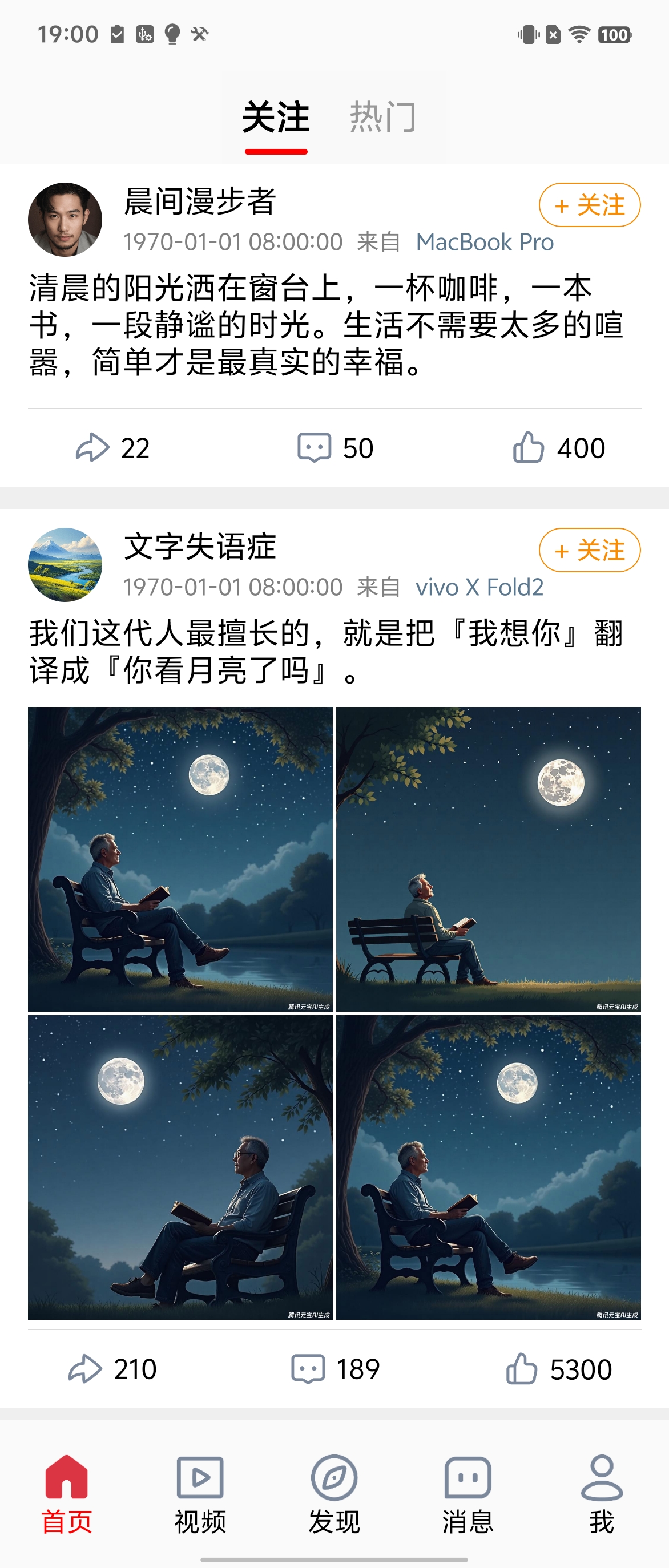
组件Demo
同时,demo工程模块,也提供了框架各个组件的样式和属性的使用Demo。
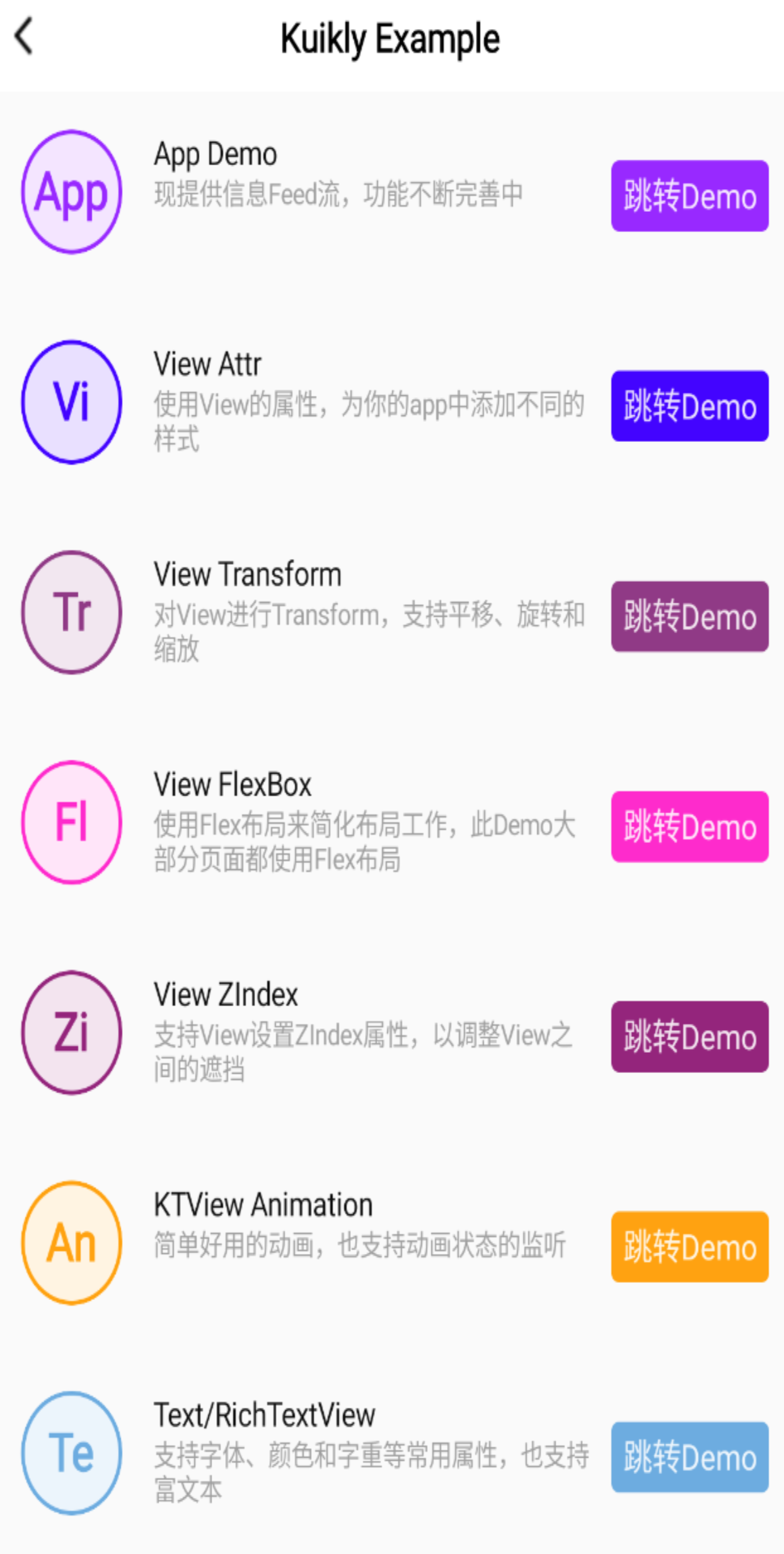
下一步
- 如果你的应用还没接入Kuikly的话,建议先移步Kuikly接入,查看如何将
Kuikly接入您的应用。 - 如果您的应用已经接入Kuikly,那么建议您继续浏览Kuikly教程,从理解Kuikly中的Pager概念开始